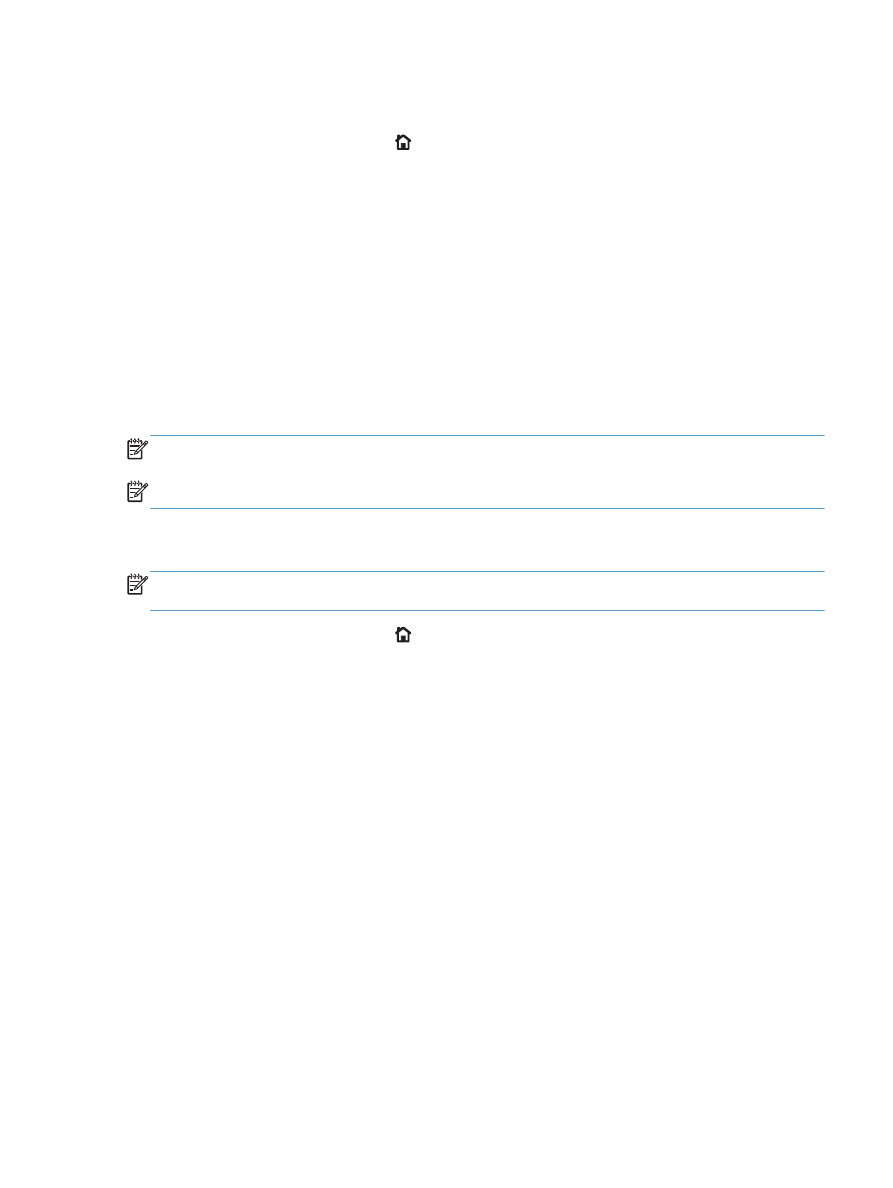
Uyku planını ayarlama
NOT:
Uyku Zamanlaması özelliğini kullanmadan önce tarih ve saat ayarlarını
yapılandırmalısınız.
1.
Ürünün kontrol panelinde Home düğmesine basın.
2.
Aşağıdaki menüleri açın:
●
Yönetim
●
Genel Ayarlar
●
Tarih/Saat Ayarları
3.
Tarih/Saat Biçimi menüsünü açın ve aşağıdaki ayarları yapılandırın:
●
Tarih Biçimi
●
Saat Biçimi
4.
Değişiklikleri kaydetmek için Tamam düğmesine basın.
5.
Tarih/Saat menüsünü açın ve aşağıdaki ayarları yapılandırın:
●
Tarih
●
Saat
●
Saat Dilimi
Yaz saati uygulamasını kullanan bir bölgedeyseniz, Yaz Saatine Ayarla kutusunu seçin.
TRWW
Ekonomi ayarları
121
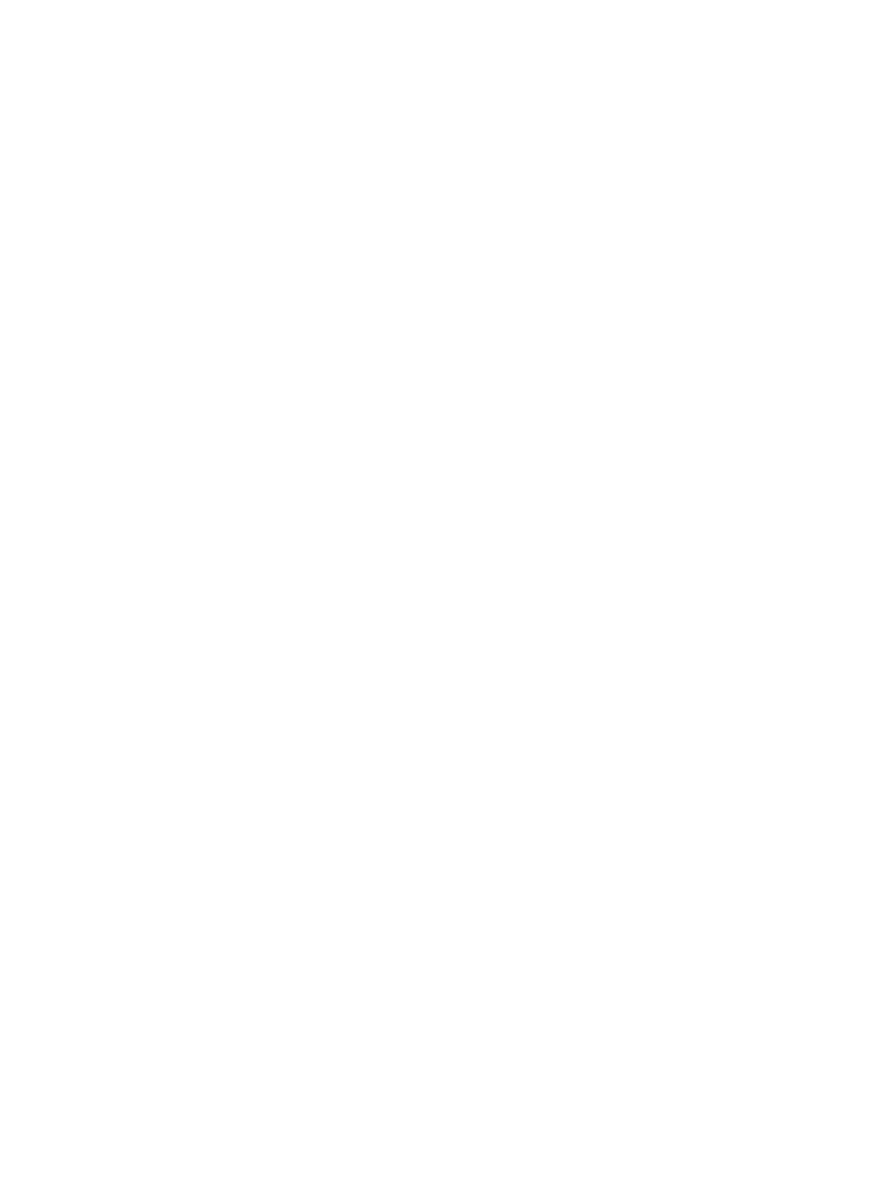
6.
Değişiklikleri kaydetmek için Tamam düğmesine basın.
7.
Yönetim ekranına dönmek için geri ok düğmesine basın.
8.
Aşağıdaki menüleri açın:
●
Genel Ayarlar
●
Enerji Ayarları
●
Uyku Zamanlaması
9.
Ekle seçeneğini belirleyin ve ardından planlanacak olay türünü seçin: Uyanma veya Uyku.
10.
Aşağıdaki ayarları yapılandırın:
●
Saat
●
Etkinlik Günleri
11.
Değişiklikleri kaydetmek için Tamam düğmesine basın.
122
Bölüm 6 Ürünü yönetme
TRWW